अपना जीमेल ( Gmail ) पासवर्ड बदलें
इन्टरनेट का इस्तेमाल बहुत
ही बड़ी संख्या में होता है और इसी वजह से इन्टरनेट पर वायरस का आना, हैकर का होना
या अन्य सुरक्षा से सम्बंधित बातो को ध्यान में रखना जरुरी होता है. किसी भी
पासवर्ड का इस्तेमाल ऐसे ही किसी खतरे से अपने आप को सुरक्षित रखने से होता है. इसी
तरह जब हम अपना कोई जीमेल अकाउंट बनाते है तो हमे हमारे अकाउंट को बनाते वक़्त एक
पासवर्ड को डालने के लिए भी कहा जाता है, ताकि आपकी जीमेल को और उसके मेसेज को आपके
सिवा कोई अन्य न देख सके. साथ ही आपको सूचित भी किया जाता है कि आप अपने पासवर्ड
को किसी को न बताये. ऐसा भी आपके जीमेल अकाउंट को सुरक्षित रखने के लिए किया जाता
है.
किन्तु कई बार ऐसा होता है कि आपका पासवर्ड किसी को पता चल जाता है और वो आपके
जीमेल अकाउंट का इस्तेमाल करने लग जाता है या फिर कई बार आप अपने पासवर्ड को अधिक
मजबूत करने के लिए उसे बदलना जरूरी समझते हो. किन्तु पासवर्ड को बदले कैसे? तो आज
हम उसी बारे में आपकी मदद कर रहे है और आपको बता रहे है कि आप अपने जीमेल अकाउंट
में पासवर्ड को कैसे बदल सकते हो. CLICK HERE TO READ MORE SIMILAR POSTS ...
 |
| Gmail Password ko Kaise Badlen |
जीमेल पासवर्ड को बदलें :
आप अपने जीमेल अकाउंट के
पासवर्ड को 3 जगह से बदल सकते हो :
-
कंप्यूटर या लैपटॉप से
-
स्मार्टफोन से और
-
आई फोन ( I phone ) से
·
कंप्यूटर या लैपटॉप से अपने
जीमेल पासवर्ड को बदलें :
अपने कंप्यूटर या लैपटॉप
में जीमेल पासवर्ड को बदलने की एक आसान सी प्रकिर्या है जिनके लिए आपको कुछ आसान
से कदमो को अपनाना होता है.
स्टेप 1 : सबसे पहले आप अपने जीमेल अकाउंट को
अपने पुराने पासवर्ड की सहायता से ओपन करे और दायी और दिए सेटिंग के चिह्न पर
क्लिक करें.
स्टेप 2 : अब आपको कुछ
आप्शन दिखाएँ जायेंगे जिनमे से आप “
settings ” का चुनाव करे.
स्टेप 3 : सेटिंग में आपको
ऊपर कुछ और आप्शन दिखाई देंगे, आपको उनमे से “ Account and Import ” को चुनना है.
स्टेप 4 : इसके बाद आप “ Change Password ” पर क्लिक करे. आपको एक बॉक्स दिखाया जायेगा. जिसमे आपको 3 जगह पर जानकारियों
को डालना है. सबसे पहले में आप अपने पुराने पासवर्ड को डाले, उसके बाद दुसरे में
आप अपने नये पासवर्ड को डालने और तीसरे में भी आप अपने नए पासवर्ड को दुबारा डाले,
ताकि आपके नए पासवर्ड की पुष्टी हो सकते.
स्टेप 5 : इसके बाद आप नीचे
दिए “ Change Password ” पर क्लिक कर दें. इस तरह से आपका जीमेल पासवर्ड चंद
मिनटों में बदल जाता है और आपका अकाउंट फिर से सुरक्षित हो जाता है. CLICK HERE TO READ MORE SIMILAR POSTS ...
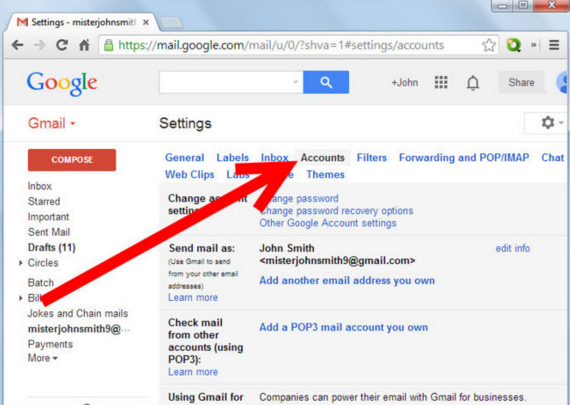 |
| How to Change Gmail Password |
·
एंड्राइड या स्मार्टफोन में
जीमेल पासवर्ड को बदलें :
स्टेप 1 : स्मार्टफोन में
जीमेल अकाउंट पासवर्ड को बदलने के लिए आप सबसे पहले अपने फ़ोन की मेनू से “ Settings ” में जाएँ.
स्टेप 2 : वहाँ से आप “ Accounts ” पर क्लिक करें.
स्टेप 3 : इसके बाद आप अपने
अकाउंट में से “ Google ” के अकाउंट को चुने.
स्टेप 4 : इसके बाद आपको एक
“ Menu ” आप्शन दिखाया जाएगा, जो आपके स्मार्टफोन के दायी तरफ ऊपर होता है. आप उस पर
क्लिक करे.
स्टेप 5 : उस पर क्लिक करने
के बाद आप “ Sync now ” को चुने.
स्टेप 6 : इसके बाद आपके
पास एक notification आएगा, जिसमे “
Account Action Required ” लिखा होगा. आप उस notification को क्लिक करें,
स्टेप 7 : इसके बाद आपको
सीधे आपके नये पासवर्ड को डालने के लिए कहा जाएगा और उसकी पुष्टी करने के लिए आपसे
एक बार फिर नये पासवर्ड को डालने के लिए कहा जायेगा. इसके बाद आप उसे सेव कर दें.
इस तरह से आप अपने स्मार्टफोन से अपने जीमेल अकाउंट पासवर्ड को बदल सकते हो.
·
आई फ़ोन में जीमेल पासवर्ड
को बदलें :
स्टेप 1 : इसके लिए आप सबसे
पहले आई फ़ोन की सेटिंग में जाइये.
स्टेप 2 : वहाँ जाकर आप “ Mail, Contacts, Calendars ” पर क्लिक करे.
स्टेप 3 : अब आप ऊपर बायीं
और दीये गये “ Settings ” के आप्शन को चुने.
स्टेप 4 : ऐसा करने से आपको
आपके जीमेल अकाउंट से सम्बंधित सारी जानकारियां आपको दिखाई जाती है, साथ ही आपको
आपके जीमेल अकाउंट के पासवर्ड को बदलने के लिए “ Change password ” का आप्शन भी दिया जाता
है. तो आप उस पर क्लिक करे.
स्टेप 5 : अब आप अपने नये
पासवर्ड को दिखाए गये दो बॉक्स में भर दे ताकि उसी पुष्टी भी हो सके. अब आप उसे
सेव कर दें.
स्टेप 6 : आपका पासवर्ड सेव
हो चूका है तो अब आप अपने फ़ोन के होम बटन को दबाये और बाहर आ जाएँ.
तो आप इन तीन तरह से अपने
जीमेल के पासवर्ड को बदल कर अपने अकाउंट को सुरक्षित कर सकते हो.
 |
| How to Change Gmail Password |
Gmail Password ko Kaise Badlen, जीमेल पासवर्ड को कैसे बदलें, How to Change Gmail Password, Gmail Password Setting, Gmail Password, Gmail Password Badlna Sikhiye, जीमेल पासवर्ड बदलना सीखिए, Gmail Password Change.
YOU MAY ALSO LIKE
- कुंडली में राहू और शनि एक साथ
- नियम पालन करेंगे उपाय या कार्य सिद्ध
- ज्योतिष शास्त्र और भाग्य का संबंध
- ज्योतिष के अनुसार मकान की जानकारी
- वेबसाइट कैसे बनायें
- श्री हनुमान यंत्र
- हस्तरेखा किस्मत ज्ञान
- चूहे काट लें तब ये देशी आयुर्वेदिक उपचार करें- ज्योतिष के अनुसार मकान की जानकारी
- वेबसाइट कैसे बनायें
- श्री हनुमान यंत्र
- हस्तरेखा किस्मत ज्ञान
- यदि कुत्ता काट ले तो क्या करें
- अपना ब्लॉग वर्डप्रेस पर कैसे बनायें WordPress Blog
- ब्लॉगर से अपना ब्लॉग बनाईये Blogger Blog











dear sir mere gmail a/c m 2 step verification lga hua h or m gmail m jo phone no dala h vo band ho chuka h.or mujhe a/c se 2 step verification code hatna h kaise hatao
ReplyDelete